फेसबुक पर पोस्ट कैसे शेड्यूल करें
अनेक वस्तुओं का संग्रह / / October 04, 2023
सोशल मीडिया की तेज़-तर्रार दुनिया में टाइमिंग ही सब कुछ है। क्या आपने कभी अपने आप को एक शानदार फेसबुक पोस्ट के साथ पाया है, लेकिन अनिश्चित हैं कि इसे अधिकतम प्रभाव के लिए कब साझा किया जाए? यहीं पर शेड्यूलिंग की कला काम आती है। यह लेख आपको डेस्कटॉप, एंड्रॉइड या आईओएस पर फेसबुक पर पोस्ट शेड्यूल करने के तरीके के बारे में मार्गदर्शन करेगा।

आपको आश्चर्य हो सकता है कि आप फेसबुक पोस्ट क्यों शेड्यूल करना चाहेंगे? उत्तर सरल है: सुविधा और प्रभावशीलता। चाहे आप एक व्यवसाय के स्वामी हों, एक सामग्री निर्माता हों, या ऐसे व्यक्ति हों जो क्षणों को साझा करना पसंद करते हों, अपनी पोस्ट शेड्यूल करना आपके जीवन को आसान बना सकता है।
इसके अलावा, किसी पोस्ट को शेड्यूल करने से आप अपनी सामग्री को अपने दर्शकों के व्यस्ततम घंटों के साथ संरेखित कर सकते हैं, जिससे आपके पोस्ट को देखे जाने, पसंद किए जाने और साझा किए जाने की संभावना बढ़ जाती है। इस समझ के आलोक में, आइए विचार करें कि फेसबुक पोस्ट शेड्यूल करने के बारे में आपको क्या जानना चाहिए।
फेसबुक पर पोस्ट शेड्यूल करने से पहले जानने योग्य बातें
यदि आप अपनी सामग्री की योजना बनाते हैं तो पोस्ट शेड्यूल करने के लिए फेसबुक का उपयोग करना उपयोगी है। हालाँकि, कुछ चीजें हैं जिन्हें आपको पहले से जानना आवश्यक है, जैसे:

- आप केवल अपने पेजों और समूहों के लिए पोस्ट शेड्यूल कर सकते हैं, अपनी प्रोफ़ाइल के लिए नहीं।
- आप छह महीने पहले तक पोस्ट शेड्यूल कर सकते हैं और प्रति पेज या समूह में अधिकतम 100 शेड्यूल पोस्ट कर सकते हैं।
अब, आइए विभिन्न तरीकों से शुरुआत करें।
डेस्कटॉप पर फेसबुक पेजों पर पोस्ट कैसे शेड्यूल करें
फेसबुक पेजों या समूहों पर पोस्ट शेड्यूल करना आसान है, बशर्ते आप इसमें शामिल चरणों को जानते हों। आइए डेस्कटॉप प्रकाशन से शुरुआत करें।
स्टेप 1: अपने विंडोज या मैक कंप्यूटर पर अपने पसंदीदा ब्राउज़र से मेटा बिजनेस सूट पर जाएं।
मेटा बिजनेस सुइट पर जाएं
चरण दो: आप अपने फेसबुक पेज पर आ जायेंगे। पोस्ट बनाएं बटन पर क्लिक करें.
टिप्पणी: आप पृष्ठ को बाएँ फलक से कभी भी बदल सकते हैं।

चरण 3: अगले पेज पर, आप जिस प्रकार का मीडिया पोस्ट करना चाहते हैं उसे चुनें और पोस्ट का कैप्शन लिखें।
टिप्पणी: आपको दाईं ओर अपनी पोस्ट का पूर्वावलोकन दिखाई देगा। इसलिए, सर्वोत्तम अनुभव के लिए तदनुसार संशोधित और समायोजित करें।
चरण 4: एक बार जब आपकी पोस्ट तैयार हो जाए, तो नीचे स्क्रॉल करें और शेड्यूलिंग विकल्प के तहत शेड्यूल चुनें।

चरण 5: अब, जब आप चाहते हैं कि आपकी पोस्ट लाइव हो तो फेसबुक या इंस्टाग्राम पर अपनी पोस्ट के लिए तारीख और समय चुनें (केवल तभी उपलब्ध होगा जब आपने इसे संबद्ध किया हो)। फिर, नीचे शेड्यूल बटन पर क्लिक करके अपने परिवर्तन सहेजें।
बख्शीश: यदि आपने इसे पहले से नहीं किया है, तो यहां बताया गया है कि कैसे करें इंस्टाग्राम को फेसबुक पेज और प्रोफाइल से लिंक करें.

इतना ही। आपको प्लानर पृष्ठ पर वापस ले जाया जाएगा। फेसबुक आपके निर्धारित पोस्ट को स्वचालित रूप से आपके पेज पर निर्दिष्ट तिथि और समय पर प्रकाशित कर देगा।
अपने शेड्यूल किए गए फेसबुक पोस्ट को कैसे संपादित करें या हटाएं
यदि आप अपनी निर्धारित पोस्ट को संपादित करना, पुनर्निर्धारित करना या हटाना चाहते हैं, तो नीचे दिए गए चरणों के साथ जारी रखें।
स्टेप 1: फेसबुक खोलें और प्लानर पेज से किसी विशिष्ट तिथि पर पोस्ट पर क्लिक करें।

चरण दो: अब, पोस्ट में आवश्यक परिवर्तन करें या इसे पुनर्निर्धारित करें।
टिप्पणी: इसे हटाने के लिए, पोस्ट विवरण पृष्ठ पर तीन-बिंदु वाले आइकन पर क्लिक करें और ड्रॉप-डाउन मेनू से पोस्ट हटाएं चुनें।

चरण 3: डिलीट पोस्ट पॉप-अप में, डिलीट बटन पर क्लिक करें।

तुम वहाँ जाओ। आपकी पोस्ट खारिज कर दी जाएगी, और आपको निचले दाएं कोने में एक पुष्टिकरण संदेश दिखाई देगा।
मोबाइल का उपयोग करके फेसबुक पेजों पर पोस्ट शेड्यूल करें
मोबाइल पर आपके फेसबुक पेज के लिए पोस्ट शेड्यूल करने के कई तरीके हैं। हम नीचे सभी संभावित तरीकों की सूची देंगे। आइए सबसे सामान्य और आसान तरीके से शुरुआत करें।
विधि 1: फेसबुक ऐप का उपयोग करना
स्टेप 1: अपने एंड्रॉइड या आईओएस डिवाइस पर फेसबुक ऐप लॉन्च करें। तीन-क्षैतिज रेखा वाले मेनू पर जाएँ।
टिप्पणी: iOS में आपको नीचे दाएं कोने पर तीन क्षैतिज रेखाएं दिखाई देंगी।

चरण दो: पेज चुनें. वह पेज ढूंढें जिसके लिए आप पोस्ट शेड्यूल करना चाहते हैं और अभी स्विच करें पर टैप करें।

चरण 3: 'आपके दिमाग में क्या है?' टेक्स्ट बॉक्स पर टैप करें। अब, पोस्ट के लिए लिखें या मीडिया जोड़ें और Next पर टैप करें।

चरण 4: पोस्ट सेटिंग स्क्रीन में, शेड्यूलिंग विकल्पों पर टैप करें। अगली स्क्रीन पर, 'बाद के लिए शेड्यूल करें' चुनें।
चरण 5: दिनांक और समय प्रदर्शित करने वाले ग्रे बटन पर टैप करें। अब, वह तारीख और समय चुनें जिसे आप पोस्ट शेड्यूल करना चाहते हैं और ओके पर टैप करें।
टिप्पणी: आप नीचे प्रदर्शित फेसबुक अनुशंसित समय पर भी टैप कर सकते हैं।

चरण 6: ऊपरी बाएँ कोने में बैक एरो आइकन पर टैप करें। अंत में, ऊपरी दाएं कोने में पोस्ट पर टैप करें।

आपको आपके पेज के होमपेज पर लौटा दिया जाएगा, यह पुष्टि करते हुए कि पोस्ट शेड्यूल कर दी गई है। यदि आप अपनी निर्धारित पोस्ट को हटाना चाहते हैं, तो नीचे दिए गए चरणों के साथ जारी रखें।
अपना शेड्यूल किया गया पोस्ट हटाएं
स्टेप 1: अपनी प्रोफ़ाइल तस्वीर पर टैप करके अपनी फेसबुक प्रोफ़ाइल पर जाएँ।
चरण दो: नीचे स्क्रॉल करें और पोस्ट अनुभाग के अंतर्गत पोस्ट प्रबंधित करें पर टैप करें।

चरण 3: जिस पोस्ट को आप हटाना चाहते हैं उसे ढूंढें और टैप करें। अगला टैप करें और नीचे की शीट से पोस्ट हटाएं चुनें।

चरण 4: पुष्टिकरण पॉप-अप में, पोस्ट हटाएं चुनें।

यह इसके बारे में। निर्धारित पोस्ट हटा दी जाएंगी. हालाँकि, इस पद्धति के कुछ नुकसान भी हैं। सबसे पहले, एक बार पोस्ट शेड्यूल हो जाने पर, आप उसे संपादित नहीं कर सकते; आपको या तो एक नई पोस्ट बनानी होगी या उसे हटाना होगा।
इसके अलावा, निर्धारित पोस्ट ढूँढना आसान नहीं है; उन्हें ढूंढने के लिए आपको कई विकल्पों पर नेविगेट करना होगा। यदि उपरोक्त कमियां आपको परेशान करती हैं, तो अगली विधि देखें।
इस पद्धति को काम करने के लिए आपको सबसे पहले अपने मोबाइल डिवाइस पर मेटा बिजनेस सूट ऐप डाउनलोड करना होगा। ऐप मुफ़्त है, और चरण Android और iOS के लिए समान हैं। नीचे दिए गए चरणों का पालन करें.
स्टेप 1: एंड्रॉइड या आईओएस पर मेटा बिजनेस सूट ऐप डाउनलोड करें और अपने क्रेडेंशियल्स के साथ लॉग इन करें।
एंड्रॉइड पर मेटा बिजनेस सूट डाउनलोड करें
आईओएस पर मेटा बिजनेस सूट डाउनलोड करें
चरण दो: आप अपने डिफ़ॉल्ट फेसबुक पेज पर पहुंच जाएंगे। अपने पेज के नाम के नीचे पोस्ट बनाएं बटन पर टैप करें।
टिप्पणी: आप ऊपरी बाएँ कोने पर टैप करके और नीचे की शीट से पेज का चयन करके पेज को बदल सकते हैं।

चरण 3: अब, वे चित्र या टेक्स्ट जोड़ें जिन्हें आप अपने पेज के लिए शेड्यूल करना चाहते हैं और Next पर टैप करें।
टिप्पणी: यदि आप शेड्यूल किए जाने के लिए टेक्स्ट जोड़ना चाहते हैं, तो एक चेतावनी दिखाई देगी, जिसमें लिखा होगा, 'आपको इंस्टाग्राम पर प्रकाशित करने के लिए मीडिया का चयन करना होगा।' ऊपरी दाएं कोने में नेक्स्ट बटन के नीचे शेवरॉन आइकन पर टैप करें, अपने इंस्टाग्राम अकाउंट को अनचेक करें और डन पर टैप करें तल।
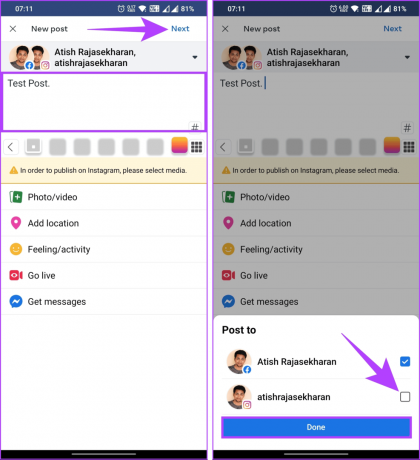
चरण 4: समीक्षा स्क्रीन में, 'बाद के लिए शेड्यूल करें' चुनें। अपनी तिथि और समय चुनें और शेड्यूल पर टैप करें।

चरण 5: अंत में, शेड्यूल पर टैप करें।

आपने अपने फेसबुक पेज के लिए पोस्ट को सफलतापूर्वक शेड्यूल कर लिया है। यदि, किसी कारण से, आप पोस्ट को संपादित या हटा सकते हैं, तो जारी रखें।
फेसबुक पोस्ट संपादित करें या हटाएं
स्टेप 1: नीचे नेविगेशन बार से कंटेंट टैब पर जाएं।
चरण दो: पोस्ट के अंतर्गत, फ़िल्टर टैप करें और निचली स्क्रीन से शेड्यूल की गई पोस्ट देखें।

चरण 3: शेड्यूल पोस्ट के आगे तीन-बिंदु वाले आइकन पर टैप करें। पोस्ट को संपादित करना या हटाना चुनें. प्रदर्शन के लिए, हम एक डिलीट पोस्ट लेकर जा रहे हैं।
चरण 4: पुष्टिकरण पॉप-अप में, पोस्ट हटाएं चुनें।

यह इसके बारे में। आपने अपनी निर्धारित पोस्ट हटा दी है. यदि आपके पास एक समूह है जिसके लिए आप एक पोस्ट शेड्यूल करना चाहते हैं तो क्या होगा? पढ़ते रहते हैं।
फेसबुक ग्रुप पर पोस्ट कैसे शेड्यूल करें
आप अपने फेसबुक ग्रुप के लिए पोस्ट शेड्यूल कर सकते हैं जैसे आप अपने फेसबुक पेज के लिए पोस्ट शेड्यूल करते हैं।
चरण मूल रूप से समान हैं, लेकिन ऑपरेशन के आधार पर विकल्प भिन्न हो सकते हैं। पेजों की तरह, आपको पोस्ट शेड्यूल करने के लिए एक व्यवस्थापक या स्वामी की आवश्यकता होती है। आइए डेस्कटॉप प्रकाशन के चरणों से शुरुआत करें।
डेस्कटॉप पर
स्टेप 1: अपने विंडोज या मैक कंप्यूटर पर अपने पसंदीदा ब्राउज़र में फेसबुक खोलें। बाएँ फलक से समूह पर जाएँ।
फेसबुक पर जाएं

चरण दो: उन समूहों की सूची से चुनें जिन्हें आप प्रबंधित करते हैं जहां आप पोस्ट शेड्यूल करना चाहते हैं।

चरण 3: पोस्ट बनाने के लिए कुछ लिखें टेक्स्ट बॉक्स पर क्लिक करें।

चरण 4: पोस्ट बनाएं पॉप-अप में, पोस्ट के लिए मीडिया या टेक्स्ट जोड़ें और शेड्यूल पोस्ट (कैलेंडर) आइकन पर क्लिक करें।

चरण 5: अपने निर्धारित पोस्ट के लिए दिनांक और समय चुनें और शेड्यूल बटन पर क्लिक करें।

इतना ही। आपने अपने Facebook समूह के लिए पोस्ट शेड्यूल कर दिए हैं. यदि, किसी स्थिति में, आप किसी निर्धारित पोस्ट को रद्द करना या हटाना चाहते हैं, तो नीचे दिए गए चरणों का पालन करना जारी रखें।
पोस्ट शेड्यूलिंग रद्द करें या हटाएं
स्टेप 1: साइड फलक से, मैनेज टैब में, एडमिन टूल्स के अंतर्गत, शेड्यूल किए गए पोस्ट ढूंढें और उस पर क्लिक करें।

चरण दो: आप या तो पोस्ट को पुनर्निर्धारित कर सकते हैं या निर्धारित पोस्ट में अभी पोस्ट कर सकते हैं। यदि आप हटाना चाहते हैं, तो पोस्ट के ऊपरी दाएं कोने में तीन-बिंदु वाले आइकन पर क्लिक करें।
चरण 3: ड्रॉप-डाउन मेनू से, पोस्ट हटाएं चुनें।

चरण 4: पुष्टिकरण पॉप-अप में, हटाएँ पर क्लिक करें।

इसके साथ, चयनित शेड्यूल पोस्ट कतार से हटा दी जाती है।
यह भी पढ़ें: कैसे करें फेसबुक पोस्ट को इंस्टाग्राम पर साझा करें
मोबाइल पर
स्टेप 1: अपने एंड्रॉइड या आईओएस डिवाइस पर फेसबुक ऐप लॉन्च करें। तीन-क्षैतिज रेखा वाले मेनू पर जाएँ।

चरण दो: समूह चुनें. आपको उन समूहों की सूची दिखाई देगी जिनके आप मालिक हैं या जिन्हें आप प्रबंधित करते हैं। शीर्ष नेविगेशन बार में आपके समूह टैब पर जाएं।

चरण 3: 'समूह जिन्हें आप प्रबंधित करते हैं' अनुभाग के अंतर्गत, उस समूह पर टैप करें जहां आप पोस्ट शेड्यूल करना चाहते हैं।
चरण 4: पोस्ट बनाएं स्क्रीन खोलने के लिए कुछ लिखें टेक्स्ट बॉक्स पर टैप करें।

चरण 5: अब, उन छवियों या टेक्स्ट को पोस्ट के रूप में जोड़ें जिन्हें आप अपने पेज के लिए शेड्यूल करना चाहते हैं और शेड्यूल टॉगल पर टैप करें।
चरण 6: निचली शीट से शेड्यूल पोस्ट विकल्प को टॉगल करें और दिनांक और समय जोड़ें।

चरण 7: अंत में, ऊपरी दाएं कोने में शेड्यूल पर टैप करें।

तुम वहाँ जाओ। आपने अपने फेसबुक ग्रुप के लिए सफलतापूर्वक एक पोस्ट शेड्यूल कर लिया है। अपनी पोस्ट देखने, संपादित करने या रद्द करने के चरण जारी रखें।
अपनी पोस्ट देखें, संपादित करें या हटाएं
स्टेप 1: ग्रुप में You टैब पर टैप करें। नीचे स्क्रॉल करें, और ग्रुप पोस्ट के अंतर्गत, आपको वे सभी पोस्ट दिखाई देंगे जिन्हें आपने पोस्ट किया है या शेड्यूल किया है।
चरण दो: वह पोस्ट चुनें जिसे आप हटाना चाहते हैं और तीन-बिंदु वाले आइकन पर टैप करें।

चरण 3: निचली शीट से, हटाएँ चुनें। अंत में, पुष्टिकरण पॉप-अप में, हटाएँ चुनें।

यह इतना आसान है। आपकी शेड्यूल की गई पोस्ट अब आसानी से हटा दी गई है। यदि, किसी कारण से, आप उपर्युक्त विधि का उपयोग करके फेसबुक पर पोस्ट शेड्यूल नहीं कर सकते हैं, तो संपर्क करें फेसबुक समर्थन.
फेसबुक पोस्ट शेड्यूल करने पर अक्सर पूछे जाने वाले प्रश्न
आप टेक्स्ट अपडेट, फ़ोटो, वीडियो और लिंक सहित विभिन्न पोस्ट शेड्यूल कर सकते हैं। याद रखें कि आपके द्वारा शेड्यूल की गई सामग्री और मीडिया को फेसबुक की नीतियों का अनुपालन करना चाहिए।
हां, आप एक साथ कई पोस्ट शेड्यूल कर सकते हैं। एक सुसंगत पोस्टिंग शेड्यूल सुनिश्चित करने के लिए आप निर्धारित पोस्टों की एक कतार बना सकते हैं।
हां, शेड्यूल किए गए पोस्ट की पहुंच और दृश्यता मैन्युअल रूप से पोस्ट किए गए पोस्ट के समान ही होती है। फेसबुक का एल्गोरिदम शेड्यूल्ड और मैन्युअल पोस्ट को समान रूप से मानता है।
अपने भविष्य के पोस्ट शेड्यूल करें
इस गाइड में बताए गए चरणों का पालन करके, आप फेसबुक पर किसी पोस्ट को तुरंत शेड्यूल कर सकते हैं। तो, अगली बार जब आपके पास साझा करने के लिए कोई शानदार विचार, मनमोहक फोटो या दिल छू लेने वाली कहानी हो, तो अपने पास उपलब्ध उपकरणों को याद रखें। आप भी पढ़ना चाहेंगे फेसबुक पर प्रोफाइल पिक्चर कैसे बदलें बिना किसी को पता चले.



